Prenesite najnovejšo aplikacijo Android P MarkUp [Namesti prenosni APK]
Nasveti In Triki Za Android / / August 05, 2021
Prvi pogled za Android P je zdaj predogled za razvijalce 1. Nadaljevanje tega, ki smo ga nedavno delili s priljubljenim Zaganjalnik Android P Pixel. Zdaj, ko smo razlili več fižola, vam ponujamo aplikacijo Android P MarkUp. Aplikacijo Markup lahko najdete v predogledu razvijalca za Android P. Njegova glavna uporaba je urejanje posnetkov zaslona. S preneseno aplikacijo lahko dobesedno uredite katero koli sliko. Vendar ne ponuja preveč možnosti, na primer funkcije urejanja, ki jih dobite v aplikaciji Photos. Ta aplikacija je bila prenesena za uporabo v napravah ARM 64. Prenos je izvedel razvijalec XDA Quinny 899.
Aplikacija Android P MarkUp je bolj integrirana funkcija, čeprav je pakirana v APK-ju. Mislimo, da aplikacije Android P MarkUp v resnici ne boste našli kot samostojno aplikacijo z ikono. Namesto tega boste našli globoko v možnosti skupne rabe aplikacije Photos. Ne bodite zmedeni, določili smo celoten postopek, kako stvari delujejo v aplikaciji Android P MarkUp. To je enostavno in zabavno. Verjamemo, da bodo razvijalci v prihodnosti dodali več možnosti v aplikaciji MarkUp. Prav tako lahko najdete neposredno povezavo za prenos, da zajamete aplikacijo Android P MarkUp.
Android P Developer preview 1 je zdaj na voljo za prenos. Lahko tudi preverite seznam podprtih naprav in urniki datumov izdaje za Android P.
Kako deluje aplikacija Android P MarkUp
Tudi tu želimo povedati, da je bila ta aplikacija prenesena na naprave ARM 64 Architecture. V vsakem primeru ne deluje v vaši napravi, je to morda razlog. Preizkusili smo ga na telefonu Xiaomi Mi A1. Deluje res dobro, kot bi moral. Omogoča urejanje in pisanje slik.
Sledite spodnjim korakom. [Prenesite in namestite aplikacijo Android P MarkUp iz razdelka za prenose]
Korak 1 Pojdite na Fotografije> Izberite katero koli fotografijo in jo odprite [Npr.: - To fotografijo Sunset sem izbral iz svojega telefona]

2. korak Zdaj tapnite možnost Skupna raba (možnost skrajno levo)
3. korak Zdaj lahko vidite, da je bila slika izbrana in med možnostmi tapnite ikono Markup.
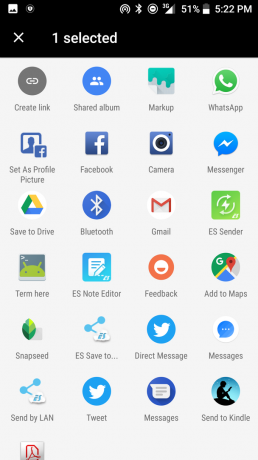
4. korak Izbrana fotografija se bo zdaj odprla na plošči za označevanje.
5. korak Na sliko lahko pišete ali risate na različne možnosti in izbiro barv. Oglejte si spodnji posnetek zaslona. To je fotografija sončnega zahoda, ki jo lahko vidite. Na njem sem napisal sončni zahod z barvnim pisalom, ki je na voljo v orodjih za urejanje aplikacije Markup.
Opomba:- Z gumbi za razveljavitev ponovitve lahko ponovite ali umaknete popravke na sliki.

6. korak Poleg tega lahko sliko obrežete, če želite, in jo shranite tako, da tapnete veliko zeleno kljukico.
Torej, to je nekako zabavno. Opazite, da nima veliko funkcij. Mogoče bomo v prihodnjih dneh videli še več možnosti.
Prenesite in namestite aplikacijo Android P MarkUp
Tu je povezava za prenos aplikacije Mark Up. Velikost je le 3,55 MB.
Prenesite aplikacijo Ported MarkUp iz predogleda razvijalca za Android P [datoteka APK]Koraki za namestitev aplikacije Android P MarkUp
Namestitev je precej preprosta. Napravi morate omogočiti sprejemanje in nameščanje APK-jev iz tujih virov.
Če želite to narediti,
Korak 1 Pojdi na napravo Nastavitve> Aplikacije in obvestila> omogočajo namestitev aplikacij iz neznanih virov.
2. korak Odprite mapo, v katero ste prenesli aplikacijo Android P MarkUp.
3. korak Za namestitev tapnite APK. Videli boste poziv, da aplikacija Launcher ne zahteva posebnega dostopa.

4. korak Za nadaljevanje namestitve tapnite Namesti.
5. korak Namestitev aplikacije MarkUp bo trajala nekaj sekund.
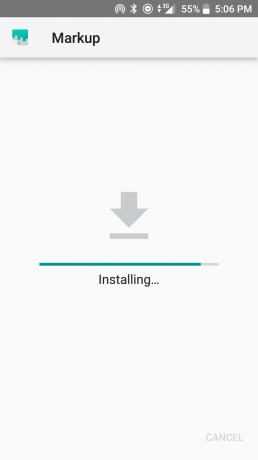
Torej, to je vse. Namestite aplikacijo Markup iz naprave Android P v svojo napravo in uživajte.
Sledite GetDroidTips da dobite vse najnovejše posodobitve in prenose aplikacij, povezane z Androidom P.
Swayam je profesionalni tehnološki bloger z magisterijem računalniških aplikacij in ima tudi izkušnje z razvojem Androida. Je prepričan občudovalec sistema Stock Android OS. Poleg tehničnih spletnih dnevnikov obožuje igranje iger, potovanja in igranje / poučevanje kitare.
![Prenesite najnovejšo aplikacijo Android P MarkUp [Namesti prenosni APK]](/uploads/acceptor/source/93/a9de3cd6-c029-40db-ae9a-5af22db16c6e_200x200__1_.png)


